アカウントへのキーコードの追加
ウェブルートアカウントには 1 つまたは複数のキーコードを指定できます。キーコードは、SecureAnywhere をエンドポイントにインストールする際に使用される 20 文字から成るライセンスで、インストールで利用可能なシートの数を識別します。キーコードを追加購入する場合は、このセクションの説明に従って手動で追加する必要があります。
注意: 既存のキーコードを参照して新しいコードを追加するには、エンドポイントプロテクションの管理者権限を持っている必要があります。詳細については、「コンソールユーザーの権限設定」を参照してください。
アカウントにキーコードを追加するには
- ログイン ID の横にある下向き矢印をクリックし、[キーコードの管理] を選択します。
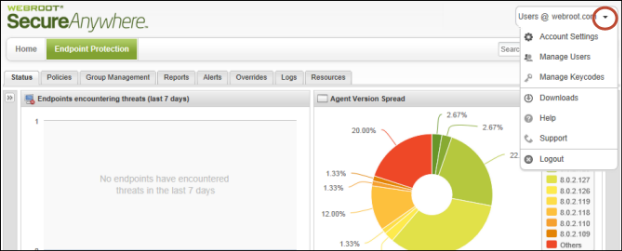
[キーコードの管理] パネルが表示されます。
- それぞれのエンドポイントプロテクションのライセンスに関する属性がキーコードの一覧に表示されます。
- アカウントに複数のコンソールがある場合、現在アクティブなコンソールに関連付けられたキーコードのみが表示されます。
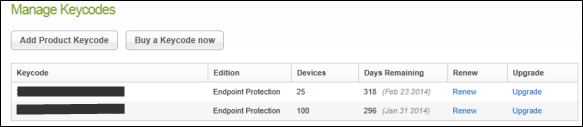
それぞれのエンドポイントプロテクションのライセンスに関する属性がキーコードの一覧に表示されます。
属性 説明 キーコード
エンドポイントプロテクション購入時に受け取った 20 文字のライセンス。
エディション
購入したエンドポイントプロテクションまたは他のウェブルート製品。
デバイス
このキーコードを使用できるエンドポイントの数。
有効期限までの日数
このキーコードの使用期限が切れるまでの日数と有効期限の期日。
更新
定期購入契約を更新するためのリンク。
詳細については、「アカウントの更新またはアップグレード.
アップグレード
このライセンスに対してエンドポイントのシートを追加購入するためのリンク。
詳細については、「アカウントの更新またはアップグレード」を参照してください。
-
キーコードを追加購入するには、[キーコードを今すぐ購入] ボタンをクリックします。
ウェブルートビジネスの Web サイトが開きます。ここで別のキーコードを購入できます。
- キーコードの購入後、[ 製品キーコードを追加] ボタンをクリックしてエンドポイントプロテクションにそのキーコードを追加します。
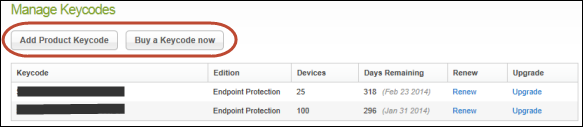
- [キーコードを追加する] ダイアログで購入したキーコードを入力し、[追加] をクリックします。
新しいキーコードが [キーコードの管理] パネルと [リソース] タブに表示されます。